Schichtplanung für Mitarbeiter graphisch darstellen mit Balken in Excel?
Im Plan soll man die Arbeitszeiten ablesen können. Und jetzt hätte ich gerne Balken die zeigen wieviel der einzelne Arbeiter an Zeit abdeckt Sieht Abildung Abbildung 2 sollte so ungefähr das fertige sein.
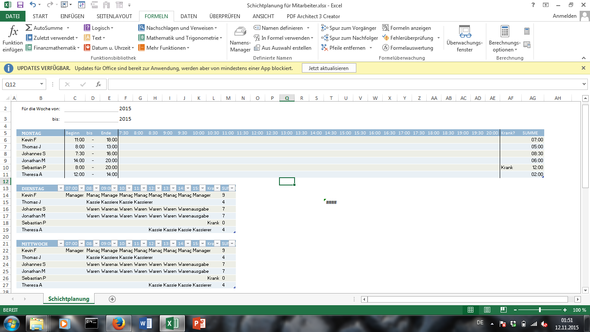
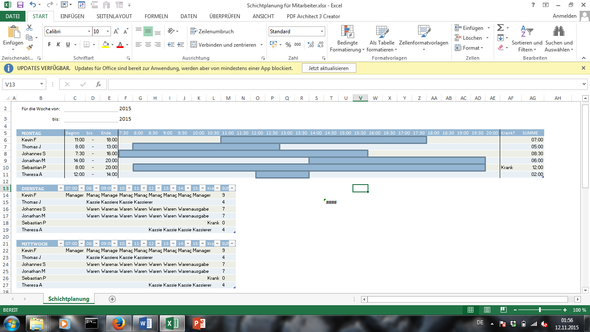
4 Antworten
Ich würde es über die bedingte Formatierung angehen. Die Bilder kann ich leider nicht erkennen, sehe nicht wo die Zeitangaben stehen. Wenn ich unterstelle das Beginn in B und Ende in C stehen, die Skala (Tage oder Uhrzeiten) in Zeile 1:
=UND($B2<=D$1;$C2>=D$1)
Läuft unterm Strich mehr oder weniger auf die Lösung von Jackie251 hinaus.
Die Titelzeile der Tabelle konnte nicht als normales Zeitformat angenommen werden. Wenn man die Tabelle löscht und es nochmal normal schreibt klappt alles. Die Titelzeile war schuld
Bei meinem Ansatz wird jede Zelle einzeln geprüft, ob der Wert der oberhalb in der Skala steht (Zeile 5) größer als Beginn und kleiner als Ende ist. Es wird also keine Länge des Balkens aus Beginn und Ende berechnet, sondern einfach zellenweise eingefärbt. Entsprechend müssen die $ gesetzt sein, damit die Spalten der Beginn- und Endewerte erhalten bleiben und die Zeile der Skala.
=UND($C6<=F$5;$E6>F$5) wenn ich das Bild richtig gelesen habe.
Such mal nach Gantt (so nennt sich dieser Diagramm-Typ) in Verbindung mit Excel ....
https://ianjseath.wordpress.com/2009/06/03/how-to-create-a-half-decent-gantt-chart-in-excel/
Schöner Ansatz aber als Diagramm vollkommen zu umständlich. Ist ja nicht im Verhältnis. Aber danke :)
Das ist relativ einfach
zunächst lässt du excel zu jeder Zeit ermittelt ob der Mitarbeiter anwesend ist(1), oder nicht (0). In F6 fängt das mit dieser Formel an
=($C6<=F$5)*($E6>F$5)
Dann einfach nach Rechts und Unten ausfüllen. Den Bereich F6:AE11 markieren und die Schriftfarbe auf weis stellen, damit sieht man nicht mehr das die 1 oder 0 dort steht.
Den Bereich markiert lassen und Bedingte Formatierung => Neue Regel => Formel zur Ermittlung der.... =>
dort diese Formel eintragen
=F6=1
auf Formatieren gehen und dort sowohl bei der Schrift als auch beim Ausfüllen die gleiche Farbe wählen (zB blau für Blaue Balken). Solange auf "ok" gehen bis man wieder in der Exceltabele ist =>
fertig.
Wäre es in der Formel auch möglich eine Pause einzugeben... Angenommen Mitarbeiter XY arbeitet von 8:00-13:00 und dann nach einer einstündigen Pause nochmals von 14:00 - 17:00?
Ich packe das alles in die bedingte Formatierung. Damit ich diezellen noch mit was anderem füllen kann. So weit war ich auch. Bei mir streiken die Formate und ich weiß nicht warum.
Dann mach es doch ganz einfach so.
Einfach jeweils einer Zelle eine Stunde Zeit zuteilen und dann die entsprechenden Zellen farbig machen. Fertig. Das sollte eigentlich total easy sein.
Er meint wahrscheinlich, daß die Balken durch eine Formel und durch die Angabe der Uhrzeit von selbst erweitern.
Neutrum Kevin F in B6 beginnt um 11:00 mit der Arbeit und endet um 18:00. Also soll jetzt über eine bedingt Formatierung die Zellen rechts von seiner Zeile dem entsprechend automatisch gefärbt werden. (Formatierung streigt bei mir ein bisl. ) Anfangspunkt, erste Färbung, wäre 11:00 in M6. Diese Färbung sollte sich ziehen bis 18:00 also Z6. Durch Division ist die insgesamte Blocklänge bekannt. Der Beginn orientiert sich an 11:00(M6) endet 18:00(Z6). Schwierigkeiten sind streickende Formatierung und die Orientierung des Endpunktes am Anfangspunkt und somit die gesamt Einfärbung.
Bin einfach ein Laie ;)